前言
Harbor是一个用于存储和分发Docker镜像的企业级Registry服务器。
一、下载地址
harbor
链接:https://pan.xunlei.com/s/VNQo0yH5N0Iy8n6itJI5u-oLA1?pwd=pbk5#
里面有harbor,docker,docker-compose
二、安装
通过XFtp,将这是三个文件导入
1.离线安装docker
tar -zxvf docker-23.0.1.tgz
ls -l docker
cp docker/* /usr/bin/
vim /etc/systemd/system/docker.service ##添加以下内容
[Unit]
Description=Docker Application Container Engine
Documentation=https://docs.docker.com
After=network-online.target firewalld.service
Wants=network-online.target
[Service]
Type=notify
ExecStart=/usr/bin/dockerd
ExecReload=/bin/kill -s HUP $MAINPID
LimitNOFILE=infinity
LimitNPROC=infinity
TimeoutStartSec=0
Delegate=yes
KillMode=process
Restart=on-failure
StartLimitBurst=3
StartLimitInterval=60s
[Install]
WantedBy=multi-user.target
chmod +x /etc/systemd/system/docker.service
docker version
mkdir -p /etc/docker
vim /etc/docker/daemon.json ##添加以下内容
{
"registry-mirrors": ["https://ascq821a.mirror.aliyuncs.com"],
"insecure-registries": ["192.168.47.132:666"]
}
systemctl daemon-reload
systemctl enable docker.service
systemctl start docker
systemctl status docker
2.离线安装docker-compose
mv docker-compose-Linux-x86_64 /usr/local/bin/docker-compose
or
cp docker-compose-Linux-x86_64 /usr/local/bin/docker-compose
chmod +x /usr/local/bin/docker-compose
docker-compose -v
3.离线安装harbor
tar -zxvf harbor-offline-installer-v2.1.0.tgz
cd harbor/
cp harbor.yml.tmpl harbor.yml or mv harbor.yml.tmpl harbor.yml
vim harbor.yml
hostname: 192.168.47.132 #第五行把原来的替换为自己ip,ifcofnig查看ip
port: 666 #11行把80改为自定义
#第13、15、17和18行前门添加#号注释
保存退出后执行
./install.sh
./prepare
vim /usr/lib/systemd/system/harbor.service ##harbor开机自启
[Unit]
Description=Harbor
After=docker.service systemd-networkd.service systemd-resolved.service
Requires=docker.service
Documentation=http://github.com/vmware/harbor
[Service]
Type=simple
Restart=on-failure
RestartSec=5
ExecStart=/usr/local/bin/docker-compose -f /home/z/harbor/docker-compose.yml up
ExecStop=/usr/local/bin/docker-compose -f /home/z/harbor/docker-compose.yml down
[Install]
WantedBy=multi-user.target
systemctl enable harbor
systemctl start harbor
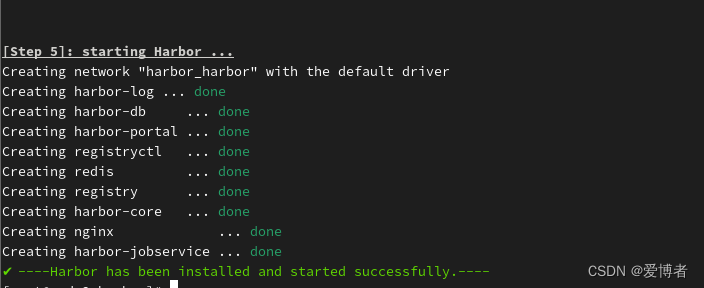
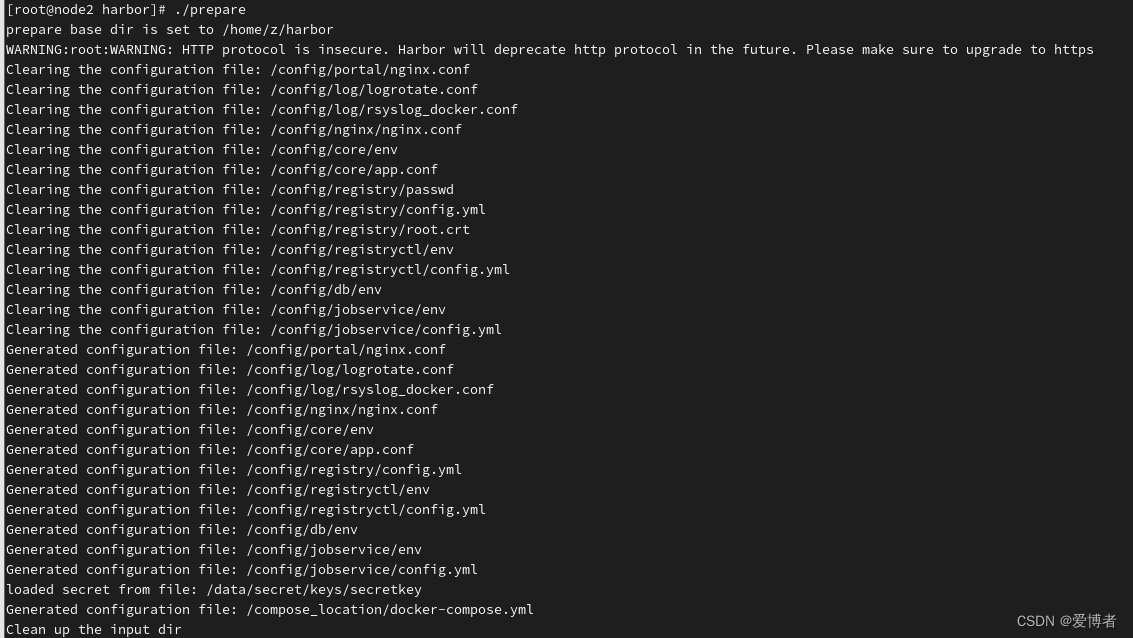
三、测试
首先关闭防火墙
systemctl stop firewalld
systemctl disable firewalld
打开浏览器在地址栏输入
192.168.94.132:1000 #这里是自己的地址和自己在vim harbor.yml文件设置的port端口号
账号:admin
密码:Harboor12345
注意这里密码在,vim harbor.yml文件的34行harbor_admin_password: Harbor12345,可以改也可以不改默认
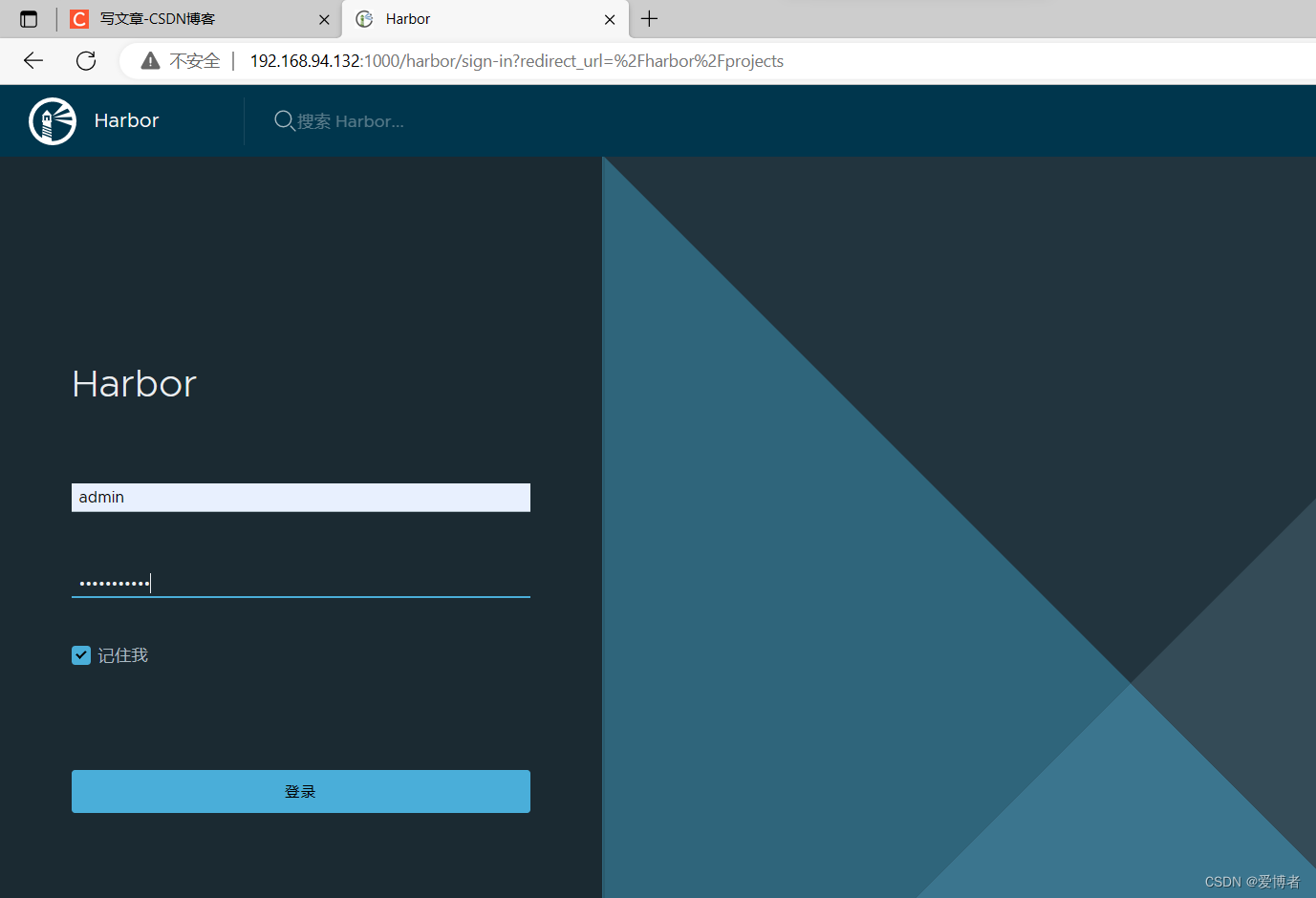
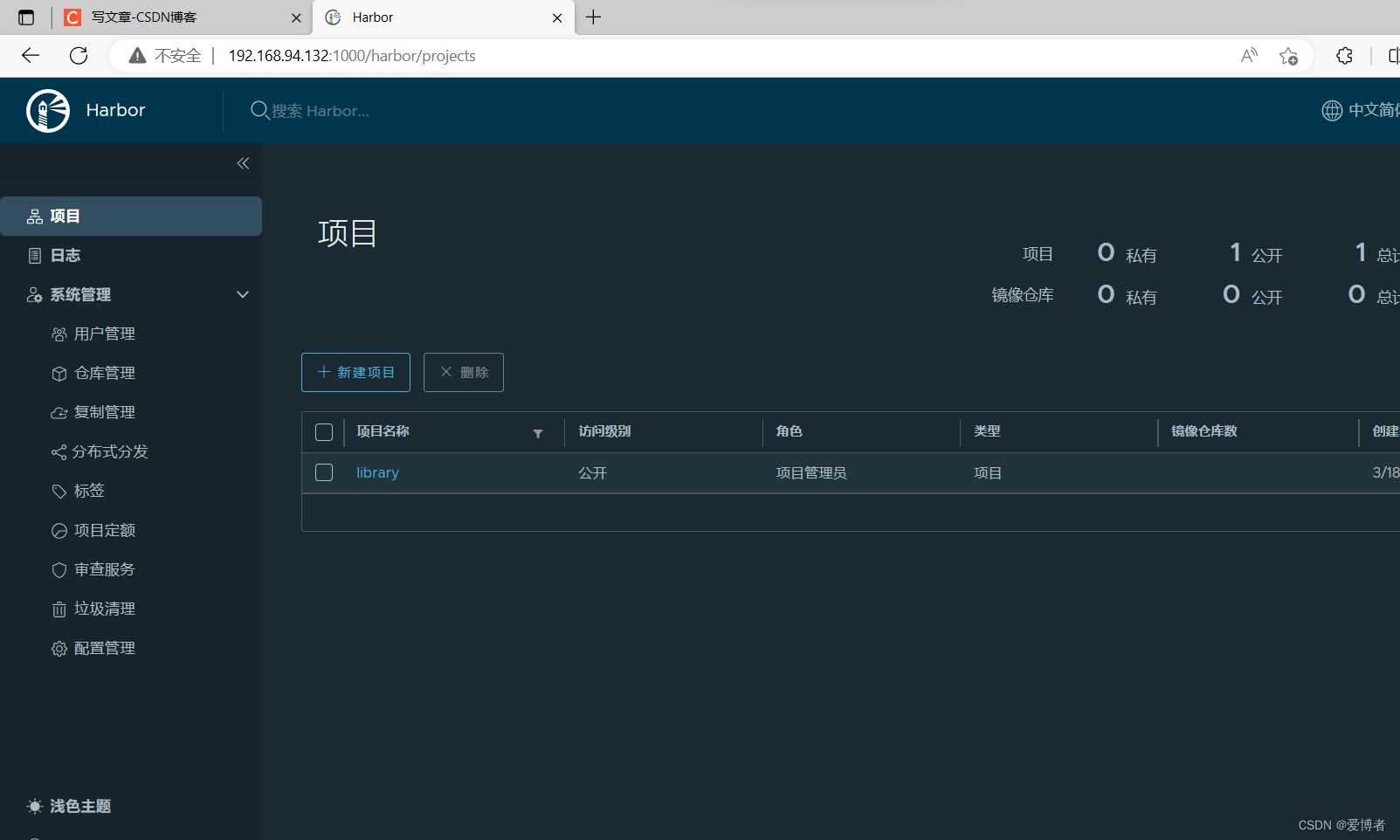
总结
东西不是很难就是有点繁琐,细节多,我也是在研究好久后才搞出来的,就是需要细心仔细。本文的4不存在任何抄袭,就是因为需求自己在研究gs文件后发现他们搞得有点麻烦自己又重新根据自己实际情况又梳理一遍,第一次搞了4个小时,后面总结后又搞了一遍,傻瓜式安装10分钟不到搞定